はじめに
ソフトバンクが戦略的提携を開始したPerplexityの生成AIであるPerplexity AI。これを検索で気軽に使ってみたいですよね。そこで、Google Chromeの検索エンジンに追加する方法で、Perplexity AIの検索を行う方法を紹介します。今トレンドになっているPerplexity AIを手軽に使われたい方にオススメです。
ちなみにですが、実際に検索バーで「Perplexity AIについて教えて」と入力した結果が以下の通りです。
手順について
今回はGoogle Chromeを例にします。他のブラウザでも似たような設定で、検索エンジンを追加して検索バーから検索できるようになると思われます。
- 「検索エンジンとサイト内検索を管理する」を開く
- 「サイト内検索」から検索エンジンを追加する
- デフォルトに設定する
たったこれだけです。Chromeの場合、検索エンジンの追加についてボタンが見当たりません。よって、どこから検索エンジンを追加するのか悩むと思います。ただし実際は、サイト内検索で追加した後でデフォルトに設定するだけで検索エンジンが追加できるようです。それでは早速解説します。
1.「検索エンジンとサイト内検索を管理する」を開く
下記URLをアドレスバーに入力してください。
chrome://settings/searchEngines
2.「サイト内検索」から検索エンジンを追加する
画面下部のサイト内検索の右側にある「追加」ボタンをクリックします。
下記の様に値を入力します。
■入力値
- 名前:Perplexity AI
- ショートカット:perpl
- URL:https://www.perplexity.ai/?q=%s
3.デフォルトに設定する
追加したサイト内検索の3点ドットをクリックして表示されるメニューから「デフォルトに設定」をクリックします。すると、検索エンジンに追加され、既定の検索エンジンとなります。
おわりに
いかがでしたでしょうか。Perplexity AIを気軽に試してみる、検索バーから検索するだけでPerplexity AIから回答がほしい、そういうとき、とても便利な設定です。Chromeで検索エンジンが追加できない、どうしたら検索エンジンが追加できるのか、Perplexity AIを検索エンジンに追加するには、と悩んでおられる方、一度お試しください。